Jak na číslování stránek v MS Word?
Číslování stránek celého dokumentu je celkem jednoduchým nastavením. Nastavit správně číslování stránek ale např. až od druhé, třetí, čtvrté nebo páté stránky může být oříškem. Typicky lze takové odsazení číslování použít při vynechání číslování titulní stránky, anotace a obsahu dokumentu. Při správném nastavení dokumentu však není potřeba se ničeho obávat. Stačí postupovat podle následujících devíti kroků. Postup funguje jak pro starší verze Word, ale i pro tu nejnovější verzi. Princip je stále stejný, jenom se mohly ovládací prvky trochu přemístit.
Tip: Nastavení správného číslování stránek je součástí služby formátování bakalářských a diplomových prací.
MÁTE RADĚJI VIDEONÁVODY? Aktuálně pro Vás připravujeme novou verzi návodu (Word verze 2021), zatím se můžete podívat na původní, hojně vyhledávaný, videonávod:
https://www.youtube.com/watch?v=i2TkZ98l7bc&t=3s
Číslování stránek v devíti krocích
- Zobrazení netisknutelných znaků;
- Vložení čísel stránek;
- Vložení konce oddílu;
- Kontrola konce oddílu;
- Propojit s předchozím - stejné jako minulé;
- Ověření správného nastavení propojení oddílů;
- Odstranění číslování úvodních stránek;
- Kontrola smazaného číslování;
- Číslování ostatních stránek dokumentu.
1. Zobrazení netisknutelných znaků
Pro lepší přehlednost celé práce je vhodné zobrazit netisknutelné znaky. Zmíněné symboly dokument obsahuje, i když na první pohled nejsou vidět. Mezi takové znaky může patřit konec stránky, konec oddílu, mezera, atd. V kancelářském balíku Microsoft Word lze znaky zobrazit na kartě "Domů" tlačítkem zvýrazněným na následujícím obrázku.
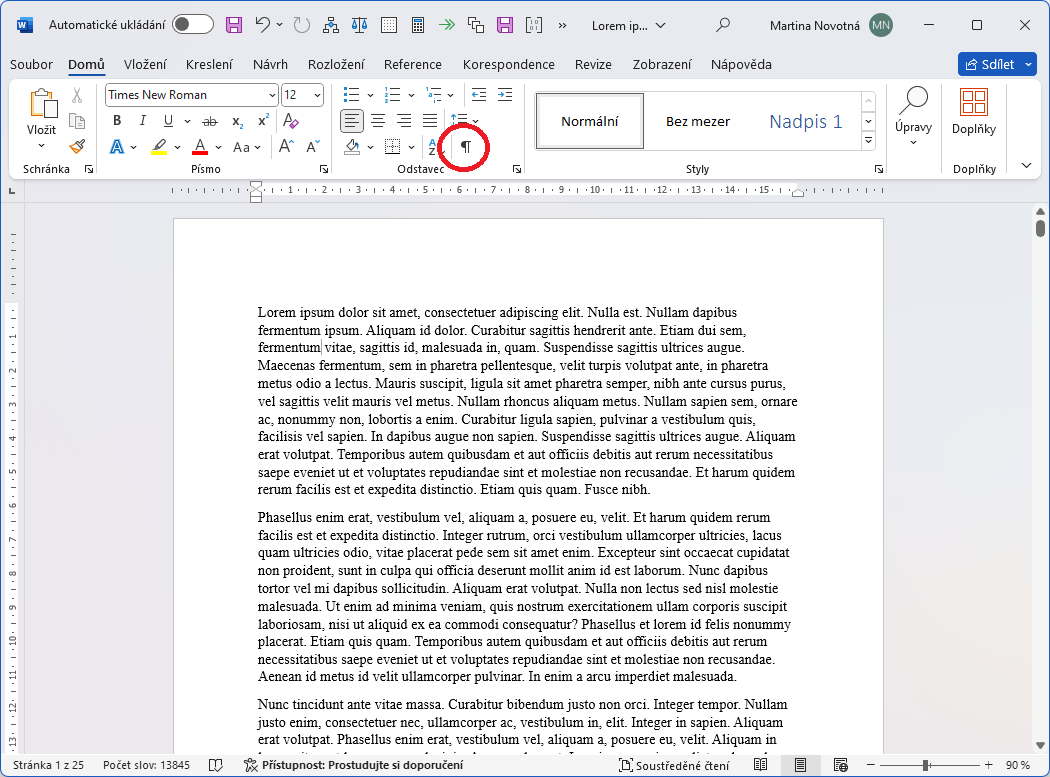
2. Vložení čísel stránek
Další krok tvoří samotné vložení čísel stránek. Klasicky lze použít arabské číslování zarovnané na střed v zápatí stránky. Číslování stránky lze vložit v kartě "Vložení" > "Číslo stránky" > "Dolní okraj stránky" > "Č. ve formátu prostého textu 2"
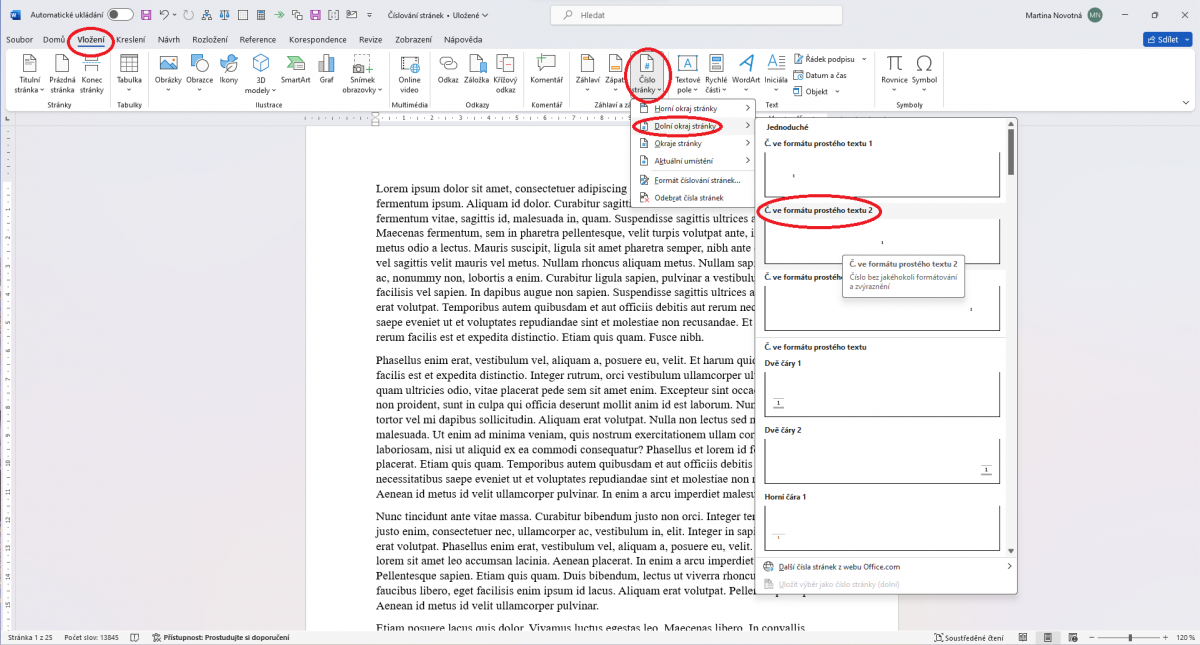
3. Vložení konce oddílu
Aby bylo možné mít číslování např. od čtvrté stránky, je potřeba za konec textu třetí stránky (např. obsah dokumentu) vložit "konec oddílu na další stránce". Konec lze vložit z karty "Rozložení stránky" přes zvýrazněné tlačítko na dalším obrázku. Vybrat je potřeba možnost "Konec oddílu na další stránce".
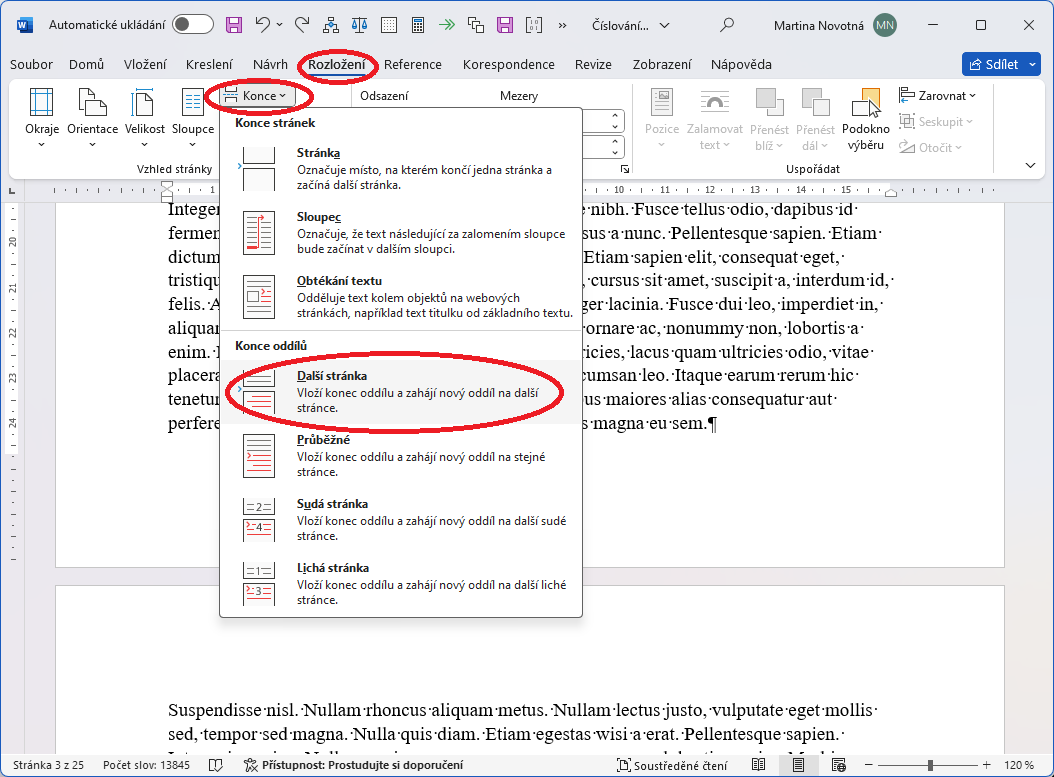
Nechte si svou práci naformátovat
Vaši bakalářskou / diplomovou práci naformátujeme za Vás dle zadaných požadavků. Ušetřete si čas i nervy. Jedná se o službu vhodnou pro studenty.
4. Kontrola konce oddílu
Správně vložený konec oddílu se projeví podobně, jako na následujícím obrázku. Jedná se o jeden z netisknutelných znaků, který je viditelný díky prvnímu kroku návodu. Jakmile bude práce připravena ve finální podobě, mohou být netisknutelné znaky vypnuty.
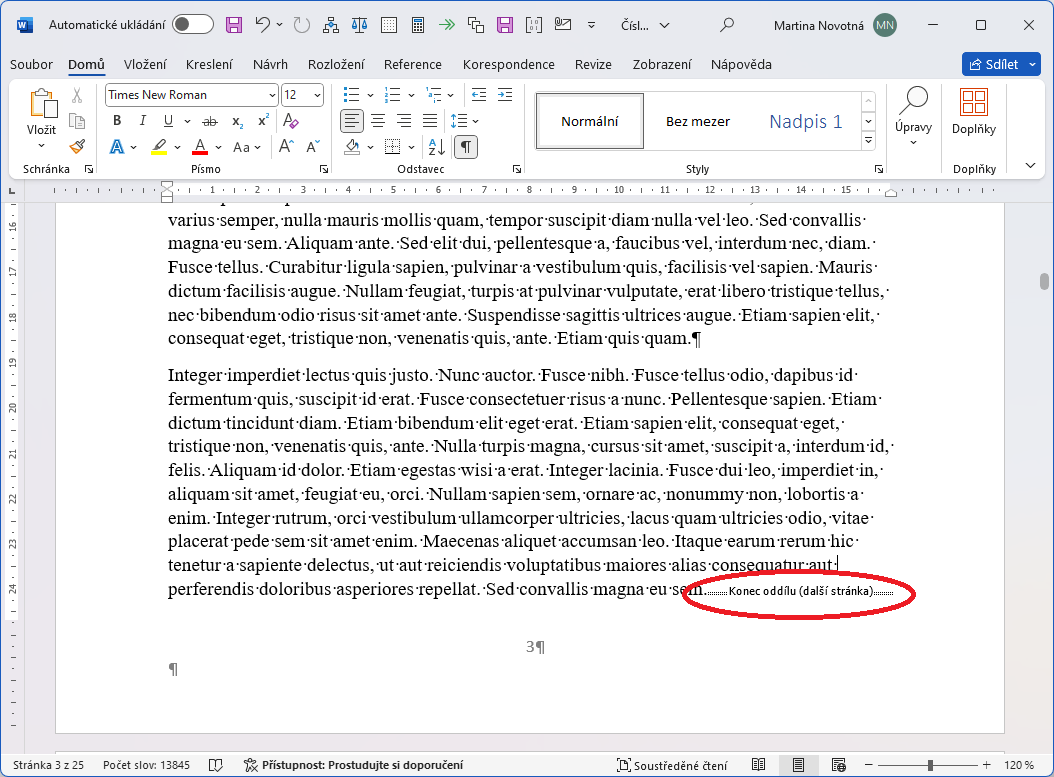
5. Propojit s předchozím - stejné jako minulé

Nechte si práci naformátovat
- zpracování dle metodických pokynů
- expresní vyhotovení
- zpětná vazba nalezených chyb
- kontrola plagiátů
- a mnohé další ...
K oddělení číslovaných a nečíslovaných stránek slouží tlačítko "Propojit s předchozím". K nabídce zapnutí nebo vypnutí zmíněné volby se lze dostat dvojitým kliknutím na zápatí následující stránky za koncem oddílu. Je tedy nutné najet např. na stránku 4, když jsme vkládali konec oddílu na stránku 3. MS Word se přepne do režimu úpravy záhlaví/zápatí stránky a zobrazí kartu "Záhlaví a zápatí". Pomocí zvýrazněného tlačítka na následujícím obrázku je nutné vypnout propojení s předchozím oddílem.
Pokud by se vám návod zdál komplikovanější, můžete si práci zjednodušit. Když si objednáte formátování baklalářské práce, tak za vás všechny tyto věci vyřešíme.
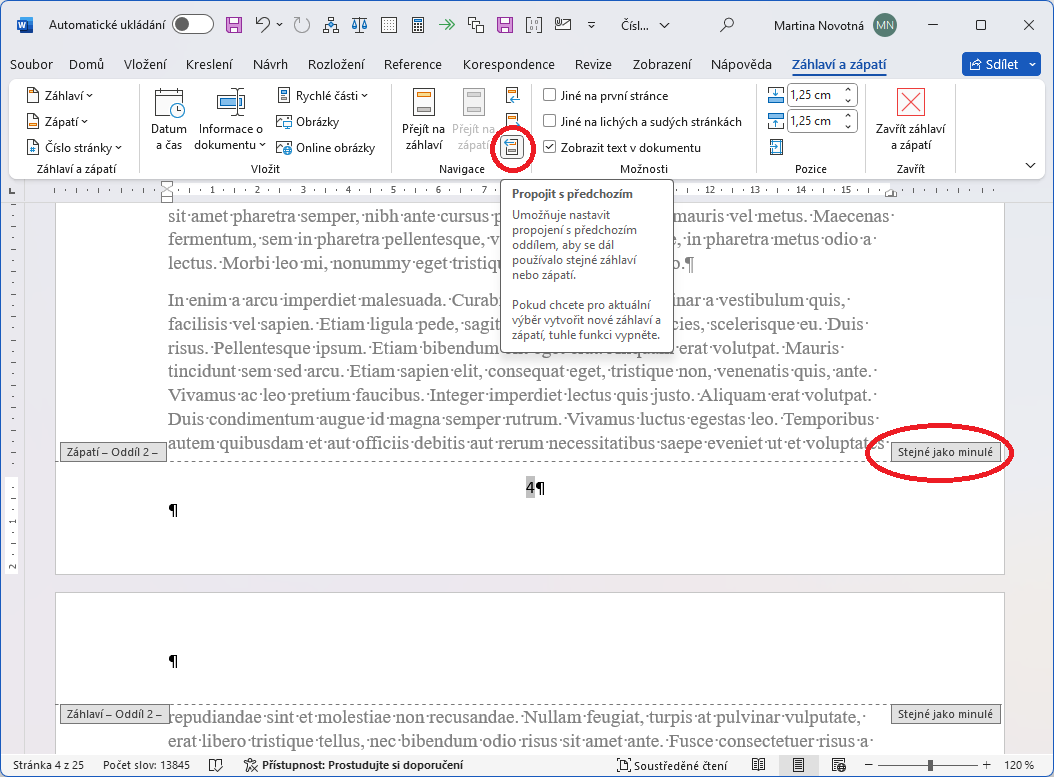
6. Ověření správného nastavení propojení oddílů
Jakmile je vypnuté propojení oddílů s předchozím, nezobrazí se záložka "Stejné jako minulé" na konci stránky.
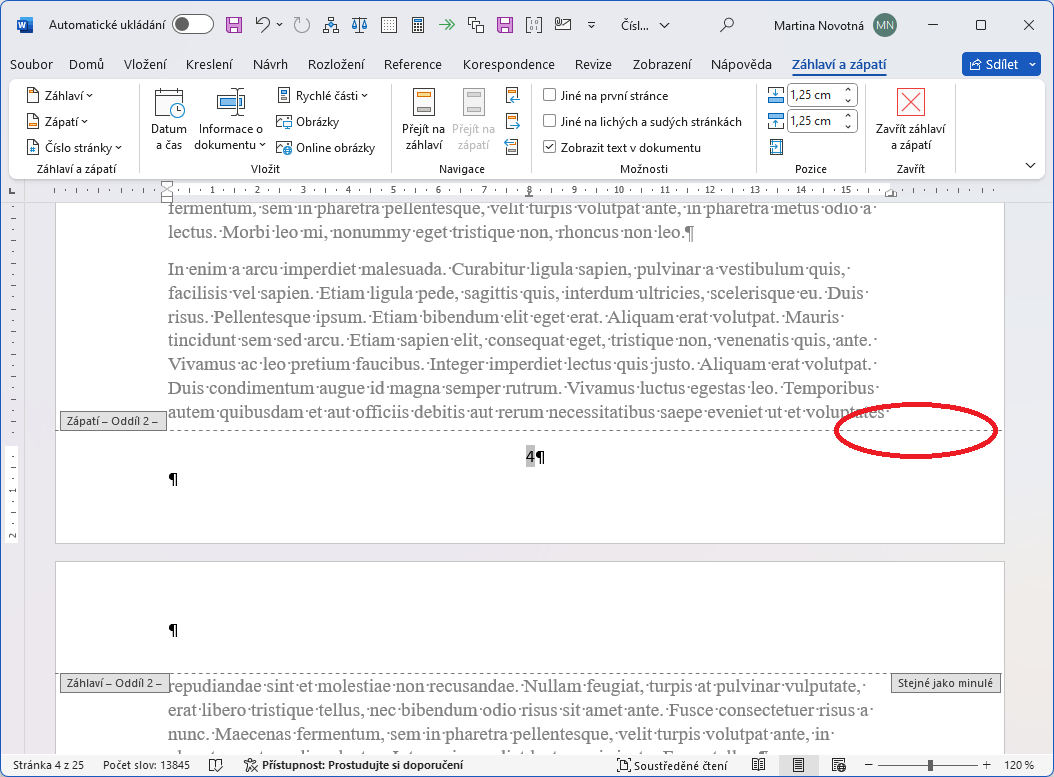
Kdyby se Vám návod líbil, budeme rádi za like na našem Facebook profilu. Díky :-)
7. Odstranění číslování úvodních stránek
Zbývá vrátit se zpátky ke stránce, která nemá být číslována. Konkrétně jde o celý oddíl, který byl oddělen v předchozích krocích. Stačí smazat číslování v jednom zápatí, aby se projevila změna v celém oddílu.
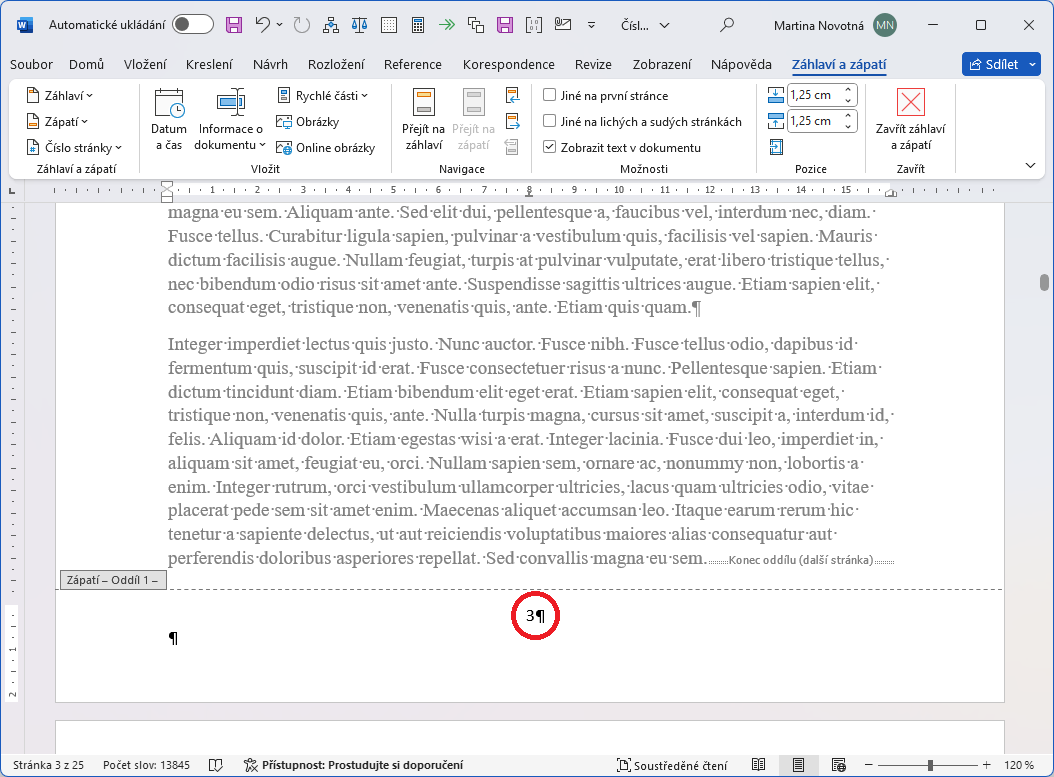
8. Kontrola smazaného číslování
Smazané číslování v úvodním oddílu se projeví ve všech stránkách před koncem oddílu. Tedy bude vidět netisknutelný znak "Konec oddílu (další stránka)" a pod ním vymazané číslování.
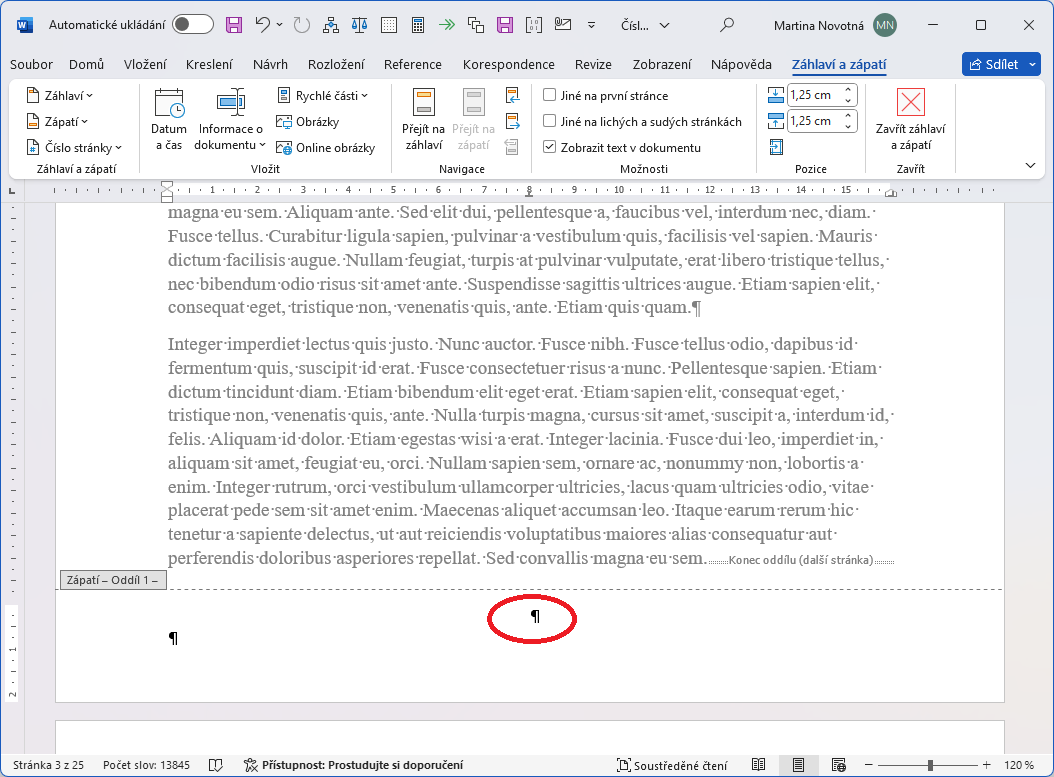
9. Číslování ostatních stránek dokumentu
Zbylé stránky celého dokumentu zůstanou pak očíslovány, jak již bylo dříve zvoleno. Stačí se pro kontrolu posunout o stránku níže, kde už je číslování nastaveno.
Pokud by bylo potřeba nečíslovat nebo jinak číslovat např. přílohy dokumentu, je možné postup zopakovat. Typicky lze použít např. číslování arabské pro většinu dokumentu kromě prvních pár stránek a číslování římské pro číslování příloh.
Nechte si zdarma zkontrolovat formátování dříve, než na chyby přijde oponent. Kontrolu formátování už využilo přes 3 290 lidí.

Myslíte si, že byl návod popsán jasně a užitečně? V případě dotazu nebo připomínky, stačí napsat do diskuze pod návod. Nezapomeňte dát like na našem Facebook profilu :-)
![Formátování dokumentů [Skok na úvodní stránku]](https://formatovani-dokumentu.cz/sites/default/files/logo_2.png)

Komentáře
Smekám, výborný návod, skvělá
Smekám, výborný návod, skvělá práce, moc mi pomohl.
Dlouho jsem nemohla přijít na
Dlouho jsem nemohla přijít na to, jak číslovat až od určité stránky. Tenhle článek je opravdu přínosný! Navíc skvěle a srozumitelně napsaný! Díky!!
Perfektní, úžasné, skvělé.
Perfektní, úžasné, skvělé. Děkuji, jdu dělat dvě hodiny něco jiného....
Moc vám děkuji moc mi to
Moc vám děkuji moc mi to pomohlo s mojí prácí.
Mooooc děkuji za skvělý návod
Mooooc děkuji za skvělý návod! Velká pomoc! :-)
Děkujeme za pozitivní reakci,
Děkujeme za pozitivní reakci, jsme rádi za každou takovou. Pokud chcete trochu pomoci i nám, dejte like této stránce (v levé části obrazovky), nebo přímo nasdílejte odkaz na Facebooku nebo školním fóru). Děkujeme
Super stránka
Super stránka
Zdravím a moc děkuji z návod
Zdravím a moc děkuji z návod - přesto, když dám konec oddílu, vznikne mi mezi číslovaným a nečíslovaným oddílem jedna prázdná stránka, které se nelze zbavit, nevíte co s tím? Díky
Dobrý den,
Dobrý den,
problém může být způsoben například tím, že máte u následujícího stylu nastavenou vlastnost automatického vložení konce stránky "před". Nejlépe se zorientujete, když zobrazíte netisknutelné znaky.
Buď Vám může pomoci vložení oddílu, které neukončuje stránku (vyberte při vkládání), nebo úprava stylu.
Případně můžete práci zaslat a můžeme Vám ji naformátovat (klidně i individuálně, nemusíme celou). Záleží na Vás. Pěkný večer.
Děkuji za návod, je opravdu
Děkuji za návod, je opravdu skvěle a prakticky napsán. Po hodinách úmorné dřiny na mé ročníkové práci jsem našla tento postup, postupovala podle něj a bylo po problému.
Ještě jednou díky!!!
:D
Rádo se stalo. Budeme rádi,
Rádo se stalo. Budeme rádi, když naše stránky nasdílíte na Facebooku, školní skupině nebo školním fóru.
Děkujeme
Návod na číslování stránek v
Návod na číslování stránek v MS Word (s vynecháním číslování na několika úvodních stranách) mi moc pomohl.
Děkuji za něj!
Díky, to vypadá na hořící
Díky, to vypadá na hořící termín - v neděli v 1:34 ráno formátovat práci :)
Super! Návod moc pomohl :).
Super! Návod moc pomohl :). Děkuji.
výborný návod, moc mi pomohl,
výborný návod, moc mi pomohl, děkuji!!!
Byť každý děkovný komentář
Byť každý děkovný komentář potěší, určitě by ještě více potěšilo sdílení odkazu na http://formatovani-dokumentu.cz např. na školním fóru nebo Facebooku. Někteří studenti netuší, že si mohou nechat naformátovat svou práci. Zároveň můžete získat slevu na formátování práce, takže byste buď mohli velmi ušetřit nebo dokonce nic neplatit.
V každém případě děkujeme :)
Děkuji za skvělý a podrobný
Děkuji za skvělý a podrobný návod, ALE i když vše dodržím, stejně mi na začátku druhýho oddílu vyskočí číslo strany 2 místo s. 6, jak potřebuju :/ Čím to může být?
Díky, Pavlína
á, tak ono stačilo jen
á, tak ono stačilo jen nastavit číslování od 6té strany :) Ještě jednou děkuji za perfektní návod :)
To je dobře, že se to
To je dobře, že se to vyřešilo :) Individuální nastavení se dá upravit, pokud se na dané číslo klikne a v nabídce pravého tlačítka vybere "Formát - číslován stránek".
Moc děkuji :)
Moc děkuji :)
Děkuji Vám, moc mi Váš návod
Děkuji Vám, moc mi Váš návod pomohl
Dobrý den,
Dobrý den,
Všechno mi funguje až na to, že se mi nesmažou první dvě strany, které nechci mít očíslovány. Když je vymažu, tak se mi smažou čísla v celém dokumentu. Postup je stejný jako ten Váš. Kde je chyba? Předem děkuji za odpověď.
Dobrý den,
Dobrý den,
doporučuji zobrazit netisknutelné znaky a pak uvidíte, kde končí konkrétní oddíl. Je tedy nutné nemazat značku pro nový oddíl a měla byste první dvě stránky korektně odstranit (či jinak upravit).
Pokud budete mít zájem, můžete vyzkoušet i službu kontroly formátování. Služba je zdarma a třeba se najde i nějaká jiná příčina.
Děkuji moc za návod, stále
Děkuji moc za návod, stále jsem se nad tím vztekala a konečně se mi dokument díky Vám podařilo očíslovat tak, jak jsem chtěla.
Rádo se stalo :) Budeme rádi
Rádo se stalo :) Budeme rádi za referenci např. formou odkazu někde na webu. Díky
supr, díky moc, dlouho jsem
supr, díky moc, dlouho jsem na to nemohla přijít, moc mi to pomohlo... :)
Rádo se stalo, za nějaký
Rádo se stalo, za nějaký sdílený odkaz budeme taky rádi :)
Už jsem začínala být zoufalá
Už jsem začínala být zoufalá s číslováním stránek bakalářky - děkuju !!! :)
Není zač :)
Není zač :)
Díky! Pomohlo :)
Díky! Pomohlo :)
Dobry dne,
Dobry dne,
Chtela bych se zeptat vytvorila jsem si automaticky generovany obsah v msword a nesedi mi cisla stranek. Napr uvod mam napsany na strane 9 ale v obsahu se mi ukazuje na srane 10. Nevite cim to je? Dekuji za radu
Vyzkoušel bych pravým
Vyzkoušel bych pravým tlačítkem myši kliknout na konkrétní číslo v zápatí stránky. Tuším "upravit číslování" skrývá možnosti, kde se dá zvolit počáteční číslo. Doporučuji tedy nechat "pokračovat z předešlého oddílu". Čísla stránek by tak měla sedět s fyzickými listy.
Stejně tak je vhodné kliknout pravým tlačítkem na obsah a aktualizovat celou tabulku.
Samozřejmě můžete práci zaslat k individuální úpravě.
Dobrý den, návod mi moc
Dobrý den, návod mi moc pomohl, konečně se mi podařilo stránky očíslovat, nicméně jsem je očíslovala a pak upravila ještě dokument a teď číslování potřebuji změnit. Jenže se mi to nedaří, jakým způsobem můžu dané naformátování změnit? Mám nastaveno číslování dokumentu od 7 strany,ale potřebuji očíslovat už 6.
Děkuji
Je potřeba na pátou stránku
Je potřeba na pátou stránku vložit konec oddílu a na šesté stránce v zápatí přidat číslování stránek. Nejlépe ještě propojit s následujícím oddílem, který jste vytvořila.
Nebo můžete všechna číslování smazat, smazat i konce oddílů a postupovat podle návodu ještě jednou, jenom se začátkem na jiné straně.
Samozřejmě můžete práci i zaslat k individuální úpravě. Pokud to dobře popisujete, jednalo by se o nejlevnější úpravu.
Skvělý návod, měla jsem za
Skvělý návod, měla jsem za pár minut hotovo. Děkuji
Děkuji za návod a všem, kteří
Děkuji za návod a všem, kteří mají stejný problém plně doporučuji!!! Děkuji:-)
Dobrý večer, chtěla bych
Dobrý večer, chtěla bych autorům poděkovat za přehledný a nápomocný návod. Ale mám ještě doplňující dotaz: Potřebuji v textu číslování jen DO určité stránky (do 19., od 20. už mám přílohy) a nemůžu přijít na správný postup. Mohla bych poprosit o radu?
Rádo se stalo. Budeme rádi za
Rádo se stalo. Budeme rádi za sdílení odkazu např. na školním fóru nebo Facebooku.
K číslování stránek "do" určité strany. Stačí vložit opět konec oddílu a opět rozpojit formátování za kocem vloženého oddílu (tlačítko svázat s předchozím). Pak už jen na některé ze stránek příloh v zápatí smazat číslovánjí stránek. Pokud byste si nevěděl rady, samozřejmě můžete zaslat práci na info@formatovani-dokumentu.cz.
Děkuji mockrát! Fungovalo to
Děkuji mockrát! Fungovalo to přesně podle návodu a určitě budu vaší stránku doporučovat dál, dneska mi totiž nejspíš zachránila život :)
Ještě jednou díky a přeju krásný zbytek dne!
:) díky
:) díky
Velmi děkuji za návod na
Velmi děkuji za návod na číslování stránek. Moc mi pomohl. Je srozumitelně a jasně udělán. Děkuji ještě jednou. Zachránilo mě to.
Výborné, sice mi to chvíli
Výborné, sice mi to chvíli dalo když jsem se na to snažila přijít sama, ale podle návodu to bylo na to šup ;)
Musím říct že fakd dobrá
Musím říct že fakd dobrá stránka. Zachránilo mě to abych včas dodělal ročníkovou práci. Tady se toho hodně dozví a dokonce i jak číslovat od třetí strany. GOOD JOB GUYS :-D.
Díky :) Určitě by to mohlo
Díky :) Určitě by to mohlo pomoci i dalším studentům - stačí poslat odkaz na FB, věřím, že spolužáci řeší přesně ten samý problém, že? :)
Skvělé, podařilo se, děkuji!
Skvělé, podařilo se, děkuji!
Sice jsem s tím trochu
Sice jsem s tím trochu bojovala (po x té už), ale to není špatným článkem, ale mou blbostí. Takže díky moc. Nakonec se povedlo, takže tuto stránku si uložím... Je to zde vysvětlené tak, že to chápu i já. Vřelé a největší díky.
Zdravím a moc děkuji za
Zdravím a moc děkuji za přehledný návod.
Moc mi pomohl, mám ale ještě problém v tom, že číslování v druhém oddílu začína od 1 (ačkoliv se jedná o pátou stránku) zkoušela jsem č.1 nahradit č.5, ale v tom případě se mi všechny zbývající stránky očíslují číslem 5. Nevíte, kde dělám chybu?
Předem moc děkuji za odpověď.
Už jsem na to přišla -
Už jsem na to přišla - stačilo změnit ve Formátu číslování stránek;). Pardon a ještě jednou díky za pěkný návod:)
Je to přesně tak - stačí
Je to přesně tak - stačí upravit "číslování od" ve formátu číslování, tam kde původně byla ta jednička (první číslovaná stránka).
Ty nové verze jsou tak chytre
Ty nové verze jsou tak chytre že skoro vše udělají automaticky :)
Stránky